Để làm việc với tốc độ nhanh hơn với các phần mềm thiết kế, thay vì di chuột thì ta có thể kết hợp với một số phím tắt làm cho tốc độ làm việc nhanh hơn rất nhiều. Bài viết dưới đây mình sẽ giới thiệu một số phím tắt cơ bản trong phần mềm Adobe Illustrator (AI).
Các phím tắt cơ bản trong phần mềm Illustrator:
Ctrl + C => Copy
Ctrl + B (Edit / Paste in Back) => dán bên dưới đối tượng copy
Ctrl + F (Edit / Paste in Front) => dán trên đối tượng copy
Ctrl + D (Object / transform / Transform Again) => Lặp lại thao tác transform
Ctrl + ‘+’ => Phóng to
Ctrl + ‘-‘ => Thu nhỏ
Ctrl + ‘0’ => Vừa màn hình
Tab => Ẩn các thanh công cụ
F => Mở rộng tài liệu
-
Thay đổi đơn vị của thước đo.
– Để mở công cụ thước đo trong Illustrator ta nhấn tổ hợp phím Ctrl + R, sau đó nhấn chuột phải vào thước sẽ hiện ra một list các đơn vị đo bạn có thể chọn.
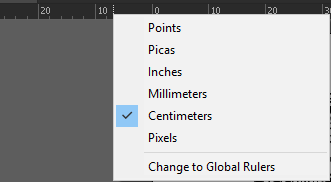
-
Mở công cụ benld option.
– Thay vì phải nhấn chuột 2 lần để mở công cụ benld tool thì ta chỉ cần nhấn 1 lần biểu tượng trên thanh công cụ rồi nhấn phím Enter là hộp thoaii blend tool sẽ được mở ra.
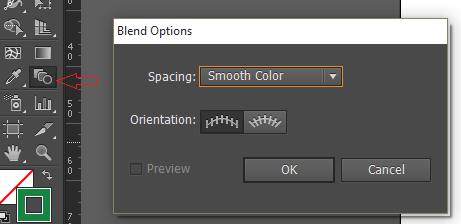
-
Zoom với bánh xe chuột.
– Giữ phím Ctrl và di bánh xe lên trên để dịch chuyển sáng trái, di bánh xe xuống dưới để dịch chuyển sang phải.
– Giữ Alt và xoay bánh xe để Zoom out, Zoom in. Tâm zoom sẽ là vị trí bạn đặt chuột
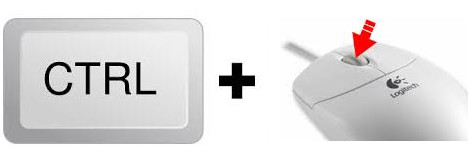
-
Thay đổi nhanh các hệ màu.- Giữ Shift và di chuột vào thanh Color để đổi nhanh các hệ màu (C, M, Y, K).

-
Tạo Layer mới.
– Nhấn Ctrl + L để tạo layer mới.
– Ctrl + Alt + L để tạo layer mới với tùy chọn options. -
Close Pencil or Brush Path.

– Giữ Alt và thả chuột --> Close Pencil or Brush Path
-
Thêm bớt số lượng các cạnh của Start Tool.
 Đầu tiên bạn vẽ 1 ngôi sao 5 cánh, sau đó giữ chuột rồi nhẫn phím lên cùng 1 lúc để tăng lượng cánh của ngôi sao, hoặc nhấn phím xuống để giảm lượng cánh của ngôi sao. Cách này có thể tạo ra nhiều hình cánh hoa, hoa văn đa dạng và trông rất bắt mắt đó.
Đầu tiên bạn vẽ 1 ngôi sao 5 cánh, sau đó giữ chuột rồi nhẫn phím lên cùng 1 lúc để tăng lượng cánh của ngôi sao, hoặc nhấn phím xuống để giảm lượng cánh của ngôi sao. Cách này có thể tạo ra nhiều hình cánh hoa, hoa văn đa dạng và trông rất bắt mắt đó.
Cái này có thể áp dụng với cả Arc, Spiral, Rectangle Grid, Polar Grid, Polygon, and Flare Tool.
-
Copy đối tượng liên tục theo đường di chuyển của chuột.


Bước đầu bạn hãy sử dụng công cụ Shape tool vẽ một hình bất kỳ (ngôi sao, tứ giác, hình tròn..) . Sau đó giữ chuột và giữ phím ~ sau đó di chuột thành đường cong theo ý bạn, hàng loạt các hình sẽ được copy và to dần đều theo đường di của chuột. Sử dụng phím tắt này có thể tạo ra nhiều hình khá ấn tượng và độc đáo.
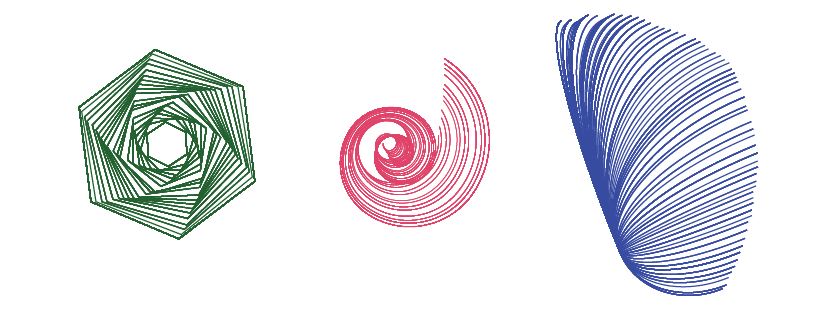 Ngoài ra còn một số phím tắt như sau:
Ngoài ra còn một số phím tắt như sau:
– Copy một chuỗi các đối tượng: Ctrl + D . Vẽ 1 đối tượng. Chọn đối tượng đồng thời giữ alt, kéo sang chỗ khác để copy thêm 1 đối tượng nữa (Nhả chuột, nhưng k bỏ chọn đối tượng). Sau đó ấn ctrl + D để copy ra thêm các đối tượng khác với khoảng cách k thay đổi
– Khóa đối tượng: chọn đối tượng và ấn Ctrl + 2
– Chọn màu mặc định (while fill & black stroke): D
– Hoán đổi màu fill & stroke: shift + X
– Thay đổi chế độ ưu tiên giữa fill và stroke: X
– Chuyển sang chọn và thay đổi art broad: shift + O. Esc để thoát
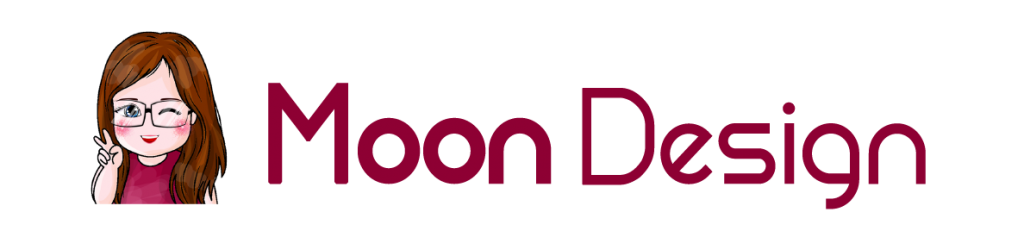
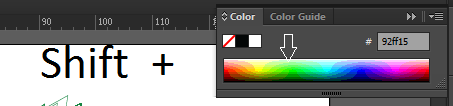
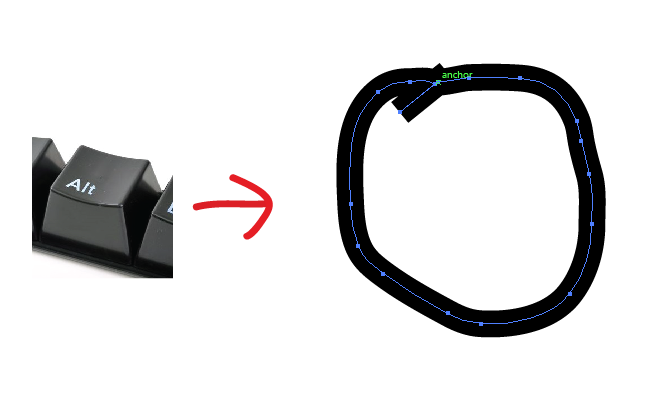
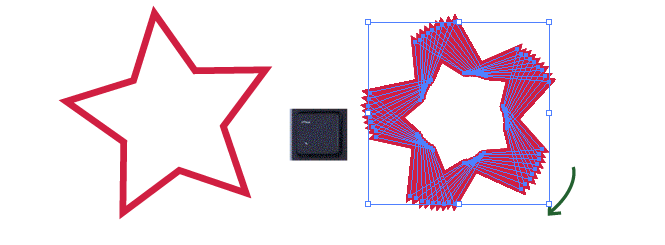
Test 3D View
Sáng tạo đèn bàn hình con chó bằng gỗ
Th5
Alzamil Hotel Catalogue Design
Th8
Thiết kế logo ngành công nghệ viễn thông Samurai
Th8
Thiết kế Catalog Đèn Led – Thương hiệu Wething
Th7
Thiết kế logo và bao bì thương hiệu BioLab
Th2